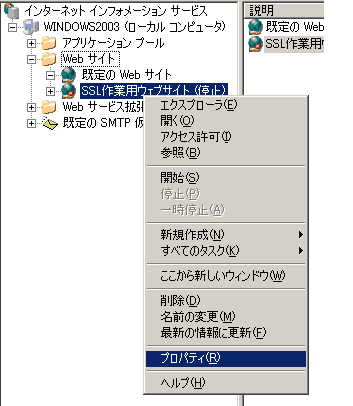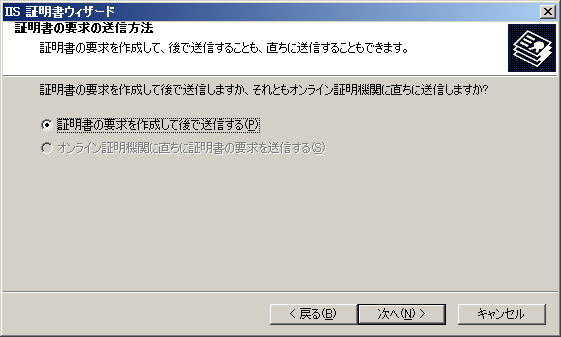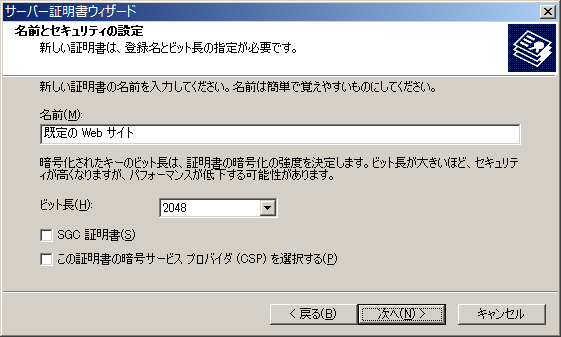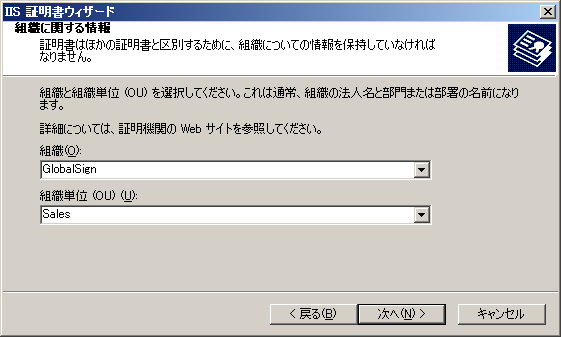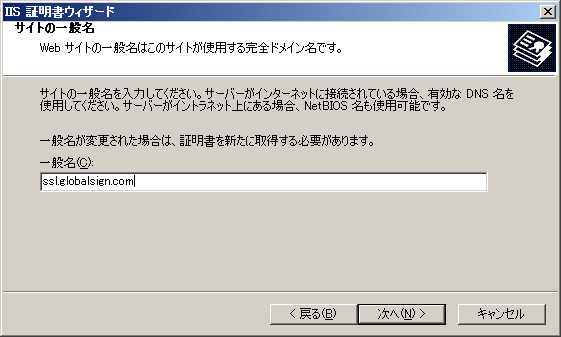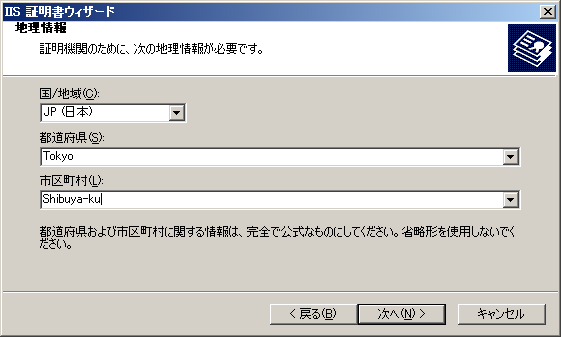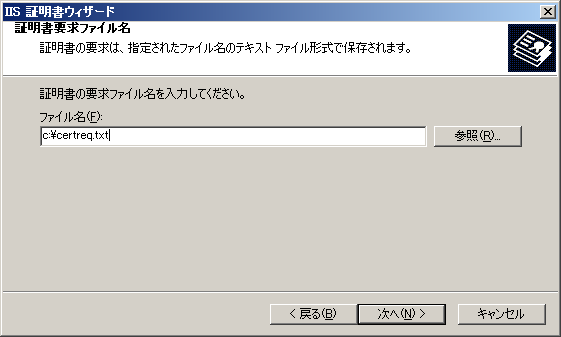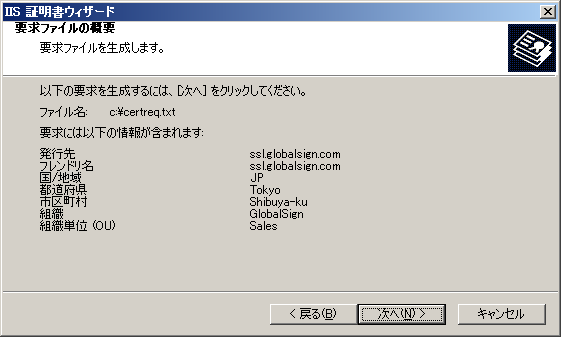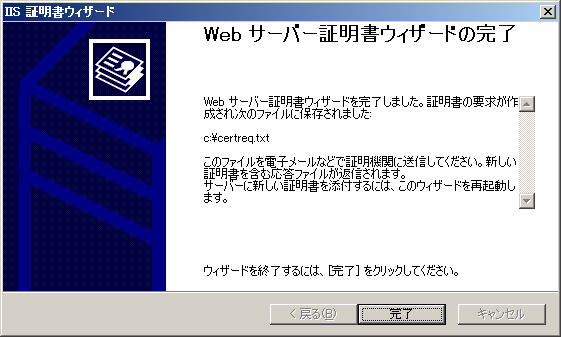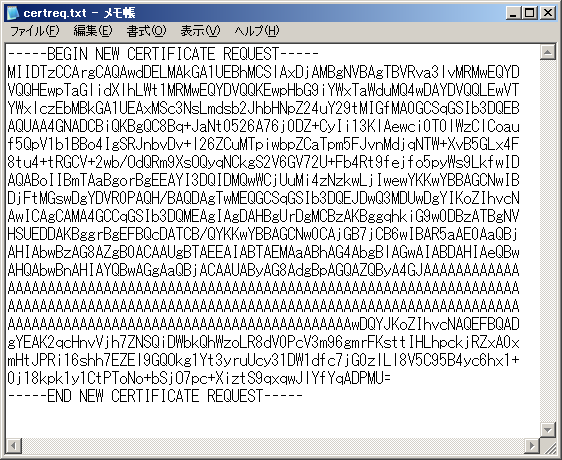- GMOグローバルサインサポート
- SSLサーバ証明書サポート情報
- CSRの生成方法
- IIS 6.0における証明書更新で、CSRの内容を変更する方法
※IIS6.0は、既に提供元のマイクロソフト社のサポートが終了したウェブサーバアプリケーションです。そのため、想定外の事象が発生した際は、弊社でもサポートが行えない場合がございます。予めご了承ください。また、古い環境を使い続けると、脆弱性が指摘された際にもサポートが切れているため、修正パッチ等が公開されず、セキュリティリスクを含んだまま運用することになるリスクもございます。なるべくお早めに、ご利用のIISのバージョンを引き上げる事を推奨します。
IISでは、更新用のCSR生成でディスティングイッシュネームの変更ができません。事業所の移転や鍵長の変更などがある場合は、こちらの手順で新規にCSRを生成してください。
クイック認証SSLでは、都道府県名(ST)、市区町村名(L)、組織名、(O)、部門名(OU)の項目は使用しませんので、旧住所などでCSRを生成しても、発行される証明書に影響はありません。
※IISでは、「保留中の要求を削除する」を実行すると、発行された証明書をインストールする事ができなくなりますのでご注意ください。
※ワイルドカード/マルチドメインオプションをご利用になる場合、IIS6+ServicePack1以降での対応となります。
※Windows Server 2003で署名アルゴリズムSHA256に対応する証明書を利用するには、サービスパック2と修正プログラムMS13-095のインストールが必要になります。
-
「管理ツール」の「インターネット インフォメーション サービス (IIS) マネージャ」を起動し、作業用のWebサイトを新規作成します。
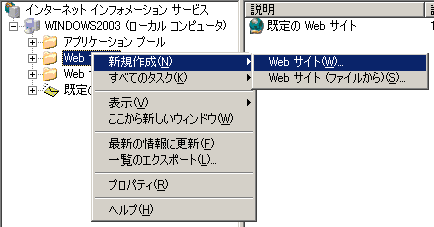
※この作業用のサイトは稼動させることはありませんので、サイトの説明、ディレクトリのパス、その他項目は、任意に設定いただき、サイトを作成してください。
-
作成した作業用のサイト上で右クリックし、プロパティを表示します。
-
「Webサイトのプロパティ」で「ディレクトリ セキュリティ」タブを表示し、「セキュリティ保護された通信」の 「サーバー証明書」ボタンをクリックしてください。
-
「Webサーバー証明書ウィザード」が起動しますので、「次へ」ボタンを押します。
-
「証明書の新規作成」を選択し、「次へ」ボタンを押します。
-
「証明書の要求を作成して後で送信する」のまま、「次へ」ボタンを押します。
-
「名前」は、任意の識別名を入力。ビット長は2048bit以上を選択し、「次へ」ボタンを押します。
-
組織(Organization)、部門(Organization Unit)を入力し、「次へ」ボタンを押します。
※半角英数文字と半角スペース、および 半角記号 !#%&'()*+,-./:;=?@[]^_`{|}~がご利用可能です。 -
一般名(Common Name)を入力し、「次へ」ボタンを押します。
※サイトのURLに相当する部分です。正確に入力してください。
※ワイルドカードオプションをご利用の場合は、Common Nameにアスタリスク[*]を含めてください。 例: *.globalsign.com -
>国/地域(Country)を選択、都道府県(State)、市区町村(Locality)を入力し、「次へ」ボタンを押します。
※半角英数文字と半角スペース、および 半角記号 !#%&'()*+,-./:;=?@[]^_`{|}~がご利用可能です。 -
CSRの保存先、ファイル名を入力し、「次へ」ボタンを押します。
-
入力した情報に間違いがないか確認し、「次へ」ボタンを押します。
間違いがあった場合は、「戻る」ボタンで該当欄まで戻り修正してください。 -
「完了」ボタンを押します。
-
生成されたファイル(例の場合はcertreq.txt)をメモ帳で開き、申し込みフォームにコピーします。
※証明書の設定前に「保留中の要求を削除する」を実行すると発行された証明書をインストールする事ができなくなりますのでご注意ください。